Kõne- ja hääletuvastuse Androidi süsteemiseaded: parim juhend
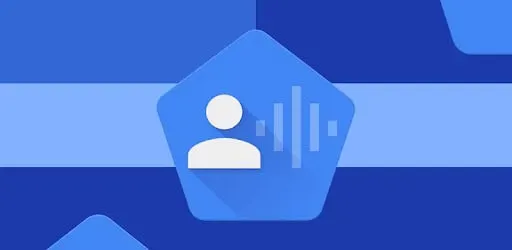
Androidil on palju erilisi ja uuenduslikke sisseehitatud funktsioone ja rakendusi. Kuid kõigi muude rakenduste hulgas väärib märkimist Voice Accessi rakendus. Lihtsamalt öeldes annab see rakendus teie Android-seadmele häälkäsklusi. Teil võib tekkida küsimus, kuidas seda hääljuurdepääsu rakendust oma telefonis seadistada. Pole see?
Kuigi enamik teist võib sellest funktsioonist teadlikud olla, ei tea kõik, kuidas kohandada Androidi süsteemi seadeid kõne- ja hääletuvastuse jaoks.
Ja sellepärast lõime kogu selle postituse samal teemal. Kuid kõigepealt mõistame üksikasjalikult rakendust Voice Access.
Hääljuurdepääs – mis see on?
Voice Access on Google’i toode Android OS-i jaoks. Selle rakendusega ei pea te oma käsi Android-nutitelefoni või mõne muu Android-seadme juhtimiseks kasutama. Selle rakenduse kaudu saate kasutada mis tahes seadme juhtimiseks häälkäsklusi.
Lisaks sellele saate rakenduse Voice Access abil ka teistele sõnumite saatmiseks oma seadmes teksti dikteerida.
Kuidas seadistada hääljuurdepääsu Androidis?
Kui soovite oma seadmes häälejuurdepääsu seadistada, peate vastama teatud tingimustele. Teie seadmel peab olema Androidi versioon 5.0 või uuem. Varasemad versioonid seda rakendust ei toeta. Teine asi on see, et teie seadmesse peab olema Play poest installitud Google.
Järgmiseks peate lubama oma seadmes mõned seaded ja “OK Google” tuvastamise. Hääljuurdepääsu seadistamise jätkamiseks järgige neid samme.
- Avage rakendus.
- Avage Seaded.
- Valige suvand Hääl.
- Klõpsake suvandil Voice Match ja lülitage sisse “Hey Google”.
Pärast seda on järgmine samm võrguühenduseta kõnetuvastuse keele määramine. Selleks on siin kiired sammud.
- Avage Seaded.
- Valige suvand Hääl.
- Klõpsake valikul Võrguühenduseta kõnetuvastus ja kontrollige oma emakeelt.
Kui Voice Access on laaditud, tuleb lubada veel üks seade. Ja see:
- Avage Seaded.
- Valige Kättesaadavus
- Valige Hääljuurdepääs.
- Pärast teenuse kasutamist lülitage lüliti sisse.
- Seejärel klõpsake jätkamiseks loa andmiseks nuppu OK.
Juurdepääsetavusseaded
Avaneb Voice, Access õpetuse leht, mis pakub toimingu selgitamiseks proovisõitu. Jätkamiseks järgige allolevaid samme.
Ekraanil on kaks valikut:
- Kuulake käsku, kui ekraan on sisse lülitatud.
- Lõpetage kuulamine pärast 30-sekundilist tegevusetust.
Valige esimene valik, kuna see on alati soovitatav. Kuid saate seda ka hiljem muuta. Seejärel klõpsake jätkamiseks nuppu OK.
Hääljuurdepääsu õpetus
- Hääljuurdepääsu lubamiseks heli salvestamiseks klõpsake “Luba”.
- Järgmisena saate juhised hääljuurdepääsu kasutamiseks. Selleks saate anda järgmised käsud:
- Hei Google, hääljuurdepääs.
- Järgmisele ekraanile liikumiseks klõpsake nuppu “Jätka”.
- Kuva sildid, see näitab teile erinevaid ekraanielementidele määratud silte.
Seejärel peate andma loa kõnede tegemiseks ja haldamiseks. Ja seejärel harjutage oma häälega tippimist. Järgige juhiseid, kuid eemaldage need enne järgmise sammu juurde liikumist.
Hääljuurdepääsu õpetus
Järgmisena tuleb õpetus lihtsamaks navigeerimiseks, kuvades ekraanil ruudustiku. Kasutage oma häält ruudustiku kuvamiseks ja seejärel peitmiseks.
Järgmisena juhindute fraasidest, mida saate kasutada siis, kui olete ummikus olukorras, kus olete sõnadest puudu või ei tea, mida öelda. See kuvab teatud fraasid, mida saate teatud toimingute jaoks öelda. See sisaldab ka tegevuste loendit kategooriate kaupa.
Kuidas hääljuurdepääsu sisse ja välja lülitada?
Kui olete häälejuurdepääsu seadistanud, võite küsida, kas seda on võimalik keelata ja seejärel uuesti lubada.
Jah, tõepoolest, saate seda lihtsalt teha!
Hääljuurdepääsu väljalülitamiseks peate andma häälkäskluse “Lõpeta kuulamine”.
Selle uuesti aktiveerimiseks on neli võimalust.
- Öelge “Ok Google”. Hääljuurdepääs, kui tuvastus „Ok Google” on sisse lülitatud.
- Teavitusribal teatise kuvamiseks klõpsake nuppu “Hääljuurdepääs”. Märguannete vaatamiseks saate ekraanil alla pühkida.
- Toksake avakuval hääljuurdepääsu rakenduse ikooni.
- Kohandage häälaktiveerimise nuppu. Tee seda:
- Ava seaded.
- Valige Kättesaadavus.
- Avage hääljuurdepääs.
- Valige Sätted.
- Lülitage aktiveerimisnupp sisse.
Ekraanile ilmub sinine aktiveerimisnupp. Hääljuurdepääsu taasaktiveerimiseks klõpsake sellel.
Kuidas kasutada hääljuurdepääsu Androidis?
Nüüd mõistate Google Voice Accessi seadistamise ning selle sisse- ja väljalülitamise protseduuri. Järgmisena peate õppima, kuidas seda funktsiooni Androidis kasutada.
Kõigepealt veenduge, et funktsioon on lubatud. Seejärel võite proovida anda põhilisi häälkäsklusi, näiteks:
- Avage Gmail.
- Avatud kaamera.
- Avage YouTube.
- Või helistage, öeldes “Helista (kontakti nimi)”.
Pärast seda võite parema navigeerimise huvides öelda “Näita silte”. Seejärel saate öelda kindla sildi, näiteks “Vajuta 6” või “Vajuta 3”. Võre ekraanile paigutamiseks võite öelda ka “Show Grid”. Seejärel saate ruudustikust üksuse või rakenduse valimiseks öelda numbri, näiteks „Vajuta 5” või „Vajuta 7”. Kui olete lõpetanud, öelge “Peida ruudustik”.
Brauserit saate kasutada ka ruudustiku või siltidega. Või teatud veebisaitidel on nimega elemente; seega saate anda häälkäskluse selle nime järgi klõpsamiseks.
Samuti saate koostada meili. Selleks võite öelda järgmist.
- Öelge “Ava Gmail”.
- Öelge “Vajuta Loo”.
- Öelge saaja nimi.
- Öelge “Klõpsake teemal.” Dikteerige teema jaoks string.
- Öelge Kirjutage e-kiri. Seejärel dikteerige sõnum.
- Kui olete lõpetanud, öelge, et klõpsake nuppu Esita.
Kuidas muuta hääljuurdepääsu seadeid?
Kui soovite vaadata juhendeid või reguleerida mõnda seadet, järgige neid samme.
- Ava seaded.
- Minge jaotisse Saadavus.
- Valige Hääljuurdepääs ja minge selle seadetesse.
- Erinevate kategooriate laiendamiseks valige Hääljuurdepääsu käsud.
- Klikkige tugilehele liikumiseks “Abi ja tagasiside”.
- Õpetuste uuesti vaatamiseks klõpsake nuppu “Ava õpetus”.
Saate kohandada sätteid verbide kasutamiseks häälkäskluse ajal. Saate seadeid muuta ka kuulamise lõpetamiseks pärast 30-sekundilist hääljuurdepääsu tegevusetust.
Jaotises “Aktiveerimine” saate valida järgmised funktsioonid.
- Peida või kuva aktiveerimisnupp.
- Öelge hääljuurdepääsule, et see hakkaks tööle kohe, kui telefon ärkab.
- Aktiveerige kõne saabumisel hääljuurdepääs ja hoidke see kõne ajal aktiivsena.
- Peatage see ekraani puudutamisel.
- Kuvage tekstivälja valimisel klaviatuur.
Kui see ei tööta korralikult, saate hääljuurdepääsu seadistamise funktsiooni uuesti valida. Selle sisse- ja väljalülitamiseks saate määrata aktiveerimisvõtme. Muude valikute (nt ruudustikud, otseteed või hääljuurdepääs) kuvamiseks klõpsake valikul Rohkem suvandeid.
Põhilised hääljuurdepääsu funktsioonid
Põhimõtteliselt on 4 peamist hääljuurdepääsu funktsiooni, mis köidavad publikut kõige rohkem. See:
- Teksti kompositsioon
- Menüüs navigeerimine
- Žesti juhtimine
- Telefoni põhifunktsioonid
1. Teksti koostamine
Saate koostada teksti oma häälega, mida nimetatakse ka kõnest tekstiks transkriptsiooniks. Seda funktsiooni saate kasutada teksti saatmiseks, meili koostamiseks ja muuks.
Näiteks e-posti puhul tehke järgmist.
- Öelge “Ava Gmail”.
- Öelge “Vajuta Loo” või nupu Loo number.
- Öelge saaja nimi.
- Öelge Kirjutage e-kiri. Seejärel dikteerige sõnum, mida soovite saata.
Seda tehes saate kasutada mitut käsku, näiteks tagasilükkeklahvi või sisestusklahvi. Koos sellega tuvastatakse hääljuurdepääsu abil täpsemad käsud, nagu lause kustutamine, sõna kustutamine jne. Ja kui soovite näha hääljuurdepääsu poolt tuvastatud käskude täielikku loendit, öelge “Kuva käsud”.
Samuti saate menüüdes navigeerida, avades erinevaid rakendusi või naastes avakuvale. Siin on mõned häälnavigeerimise käsud:
- Kuva märguanne.
- Kuva kiirseaded.
- Kuva hiljutine rakendus.
- Ava (rakenduse nimi)
- tagasi
3. Žestiga juhtimine
Nagu me teame, on see juurdepääsetavuse tööriist; see võib muuta käsud ka žestideks. Näiteks kui rakendus nõuab liigutust, peate selle žesti ütlema. Näiteks öelge „Ava lukust”, kui soovite lukustuskuva avada.
Teksti koostise, menüüs navigeerimise ja hääljuurdepääsu žestide juhtimise kombinatsioon tagab seadme täielikud ja normaalsed funktsioonid.
4. Telefoni põhifunktsioonid
Vähe sellest, saate kasutada hääljuurdepääsuga telefoni põhifunktsioone, nagu Bluetoothi ja Wi-Fi sisselülitamine, helitugevuse suurendamine või vähendamine või vibratsiooni sisselülitamine jne.
Näpunäiteid kõnest tekstiks muutmisest maksimumi saamiseks
Üks levinud põhjus selle funktsiooni kasutamiseks on teksti koostamise funktsioon. Kuna saate kõnet tekstiks teisendada, säästab see palju aega. Sest trükkimine võtab kauem aega kui rääkimine. Saate dikteerida tekste, koostada meile, teha märkmeid või töötada dokumentidega.
Et aidata teil saada selle tekstikoostamise funktsiooni eksperdiks, oleme koostanud allpool mõned näpunäited.
- Rääkige aeglaselt ja selgelt
Kuna see on lihtsalt rakendus, ei pruugi te tööd õigesti teha, kui räägite ebaselgelt või väga kiiresti. See tähendab, et peate kulutama aega vigade parandamisele, mis hävitavad ajasäästu motiivi.
- Dikteerimise ajal hääldage kirjavahemärke
See ei pruugi alguses väga selge olla, kuid kui olete kirjavahemärkidega harjunud, muudab see teie teksti professionaalsemaks. Selle näide on:
Mida sa teed, küsimärk.
Ma olen vaba, punkt.
- Lisa kirjeid isiklikesse sõnaraamatutesse
Võib esineda sõnu, millele Android ei jõua järele. Nii saate oma sõnavarasse lisada sageli kasutatavaid sõnu, et kompositsioon saaks vigadeta valmis. Saate need seadistustesse lisada, leida sõnastiku ja vajutada +.
- Vältige mürarikkaid kohti
Kui taustal on palju müra, ei pruugi teie Android-seade teie häält vastu võtta. See tekitab probleeme teksti koostamisel. Seetõttu on protsessi ajal soovitatav rahulik ja rahulik keskkond, kus on kõige vähem müra või inimeste puudus.
Järeldus
Nii et siin on. Oleme kindlad, et saate vastuse koos muu olulise teabega. See funktsioon tuleb kasuks, kui te mingil põhjusel ei saa oma käsi korralikult kasutada.
Nagu me teame, on telefonid ja muud seadmed muutunud vajalikuks; seega oli vaja hääljuurdepääsu rakendust. Ja seda on nii lihtne kasutada, et mõnikord võiksite selle rakendusega oma seadet kasutada, kuigi saate kasutada oma käsi.
Korduma kippuvad küsimused (KKK)
Mis on dikteerimisprogramm?
Dikteerimistarkvara on tarkvara, mis tõlgib häälkäsklused reaalajas ekraanil olevaks tekstiks. Saate kasutada oma häält teksti sisestamiseks või dikteerimistarkvaraga tippimiseks.
Mis on parim dikteerimistarkvara?
Allpool on mõned parimad dikteerimistarkvarad. – Apple’i seadmete puhul: Apple’i dikteerimine (tasuta) – Windowsi kasutajatele: Windows 10 kõnetuvastus (tasuta) – isikliku dikteerimise jaoks: Dragon by Nuance – Google’i dokumentide jaoks: Google’i dokumentide häälsisestus – mobiilseadmete jaoks: Gboard (tasuta) – perioodiline Kasutamine: SpeechTexter
Kas hääljuurdepääs on seda väärt?
Jah, hääljuurdepääs on seda väärt, sest see tuleb kasuks, kui teete midagi oma kätega ja soovite samal ajal oma telefoni juhtida. Või mõne ebaõnne korral ei saa käsi vabalt kasutada ja siis saab kasutada ka hääljuurdepääsu. Ja kui soovite pikkade tekstide tippimisel aega säästa, on see funktsioon parim.



Lisa kommentaar